Власники сучасних цифрових гаджетів — смартфонів, планшетів, а також високотехнологічних телевізорів з підтримкою Smart TV можуть створити у себе вдома справжній медіа-сервер, за допомогою якого можна буде отримувати доступ до різного типу мультимедійного контенту з різних пристроїв. Як задіяти відповідну можливість на практиці?
Принцип роботи домашнього медіасервера
Що таке домашній медіасервер? Це система, в рамках якої різні пристрої, об’єднані в мережу комп’ютери, телевізори (при наявності у них підтримки відповідних функцій), мобільні гаджети та інші сучасні девайси, можуть взаємодіяти і обмінюватися мультимедійним контентом. Інша прикметна технологія, яку можна задіяти через домашній медіа-сервер — IPTV. Тобто, побудувавши відповідну інфраструктуру, користувач зможе організувати щось на зразок міні-телестудії у себе вдома.

Як влаштований домашній медіа-сервер? Як правило, його структура передбачає наявності головного модуля, який відповідає за зберігання файлів і медіаданих, доступ до яких може бути організований з пристроїв, об’єднаних в загальну мережу. Таким, як правило, виступає ПК або ноутбук. В апаратній частині вони використовуються для розміщення файлів і організації процедур обміну ними, у програмній — забезпечують необхідний функціонал медіасервера.
Особливості стандартів DLNA
Робота медиасерверов може забезпечуватися при використанні різних технологій і стандартів. У числі найбільш поширених на світовому IT-ринку — DLNA. Це набір стандартизованих алгоритмів, що підтримуються більшістю сучасних моделей телевізорів Smart TV, смартфонів, планшетів, ТЕЛЕВІЗІЙНИХ приставок і т. д. Можливостей DLNA достатньо для вирішення більшості завдань, пов’язаних з розподілом медіаконтенту. Даний стандарт, до того ж, не вимагає складної настройки. Все це, власне, і робить технології DLNA затребуваними серед користувачів цифрових пристроїв по всьому світу.
Як встановити відповідну систему управління мультимедійним контентом? Як користуватися домашнім медіа-сервером, побудованим на базі алгоритмів DLNA? Вивчимо ці питання послідовно.
Створення та конфігурування домашнього медіасервера
Насамперед нам належить створити власний домашній медіа-сервер. Інструкція, за допомогою якої подібна задача може бути вирішена, передбачає такі основні кроки:
– підготовка апаратних компонентів;
– вибір програмного забезпечення;
– налаштування мережі.
Розглянемо відповідні аспекти створення медіасервера докладніше.
Комплектація «залізом»
Насамперед, необхідно підготувати «залізо», тобто апаратну частину майбутнього медіасервера. Як ми зазначили вище, відповідна система розподілу мультимедійного контенту передбачає наявність головного модуля — у вигляді комп’ютера або ноутбука. Вимоги до продуктивності відповідного девайса не будуть суворими: під виконання відповідної функції медіасервера можна віддати пристрій, який, можливо, застаріло для запуску сучасних ігор і тому найменш часто використовується любителями цифрової техніки, які проживають в квартирі.

Достатньо, щоб комп’ютер мав процесор з частотою близько 1-1,5 ГГц, ОЗУ об’ємом близько 1-2 Гб. В принципі, можлива організація роботи мережі і при менших характеристики продуктивності. Величина жорсткого диска при цьому залежить від фактичних потреб користувача. Якщо людина планує використовувати медіасервер для зберігання фільмів у високій якості і подальшого їх розподілу по мережі, то доведеться, ймовірно, оснастити ПК або ноутбук, який використовується в якості головного елемента відповідної інфраструктури, вінчестером близько 500-1000 Гб.
Обладнання для Wi-Fi
Виключно важливо, щоб пристрій, про який йде мова, підтримувало підключення через Wi-Fi. Звичайно, функціональний медіа-сервер цілком реально організувати і з допомогою дротових з’єднань — але це менш зручно і займає, як правило, більше часу. Більшість моделей сучасних ноутбуків мають вбудований Wi-Fi-модуль. Що стосується «десктопів», це не завжди так, але відповідний апаратний компонент завжди можна придбати окремо. Коштує він недорого — близько 700-800 руб. Особливих зусиль, пов’язаних з інсталяцією, не потрібно — достатньо буде вставити Wi-Fi-модуль в PCI-слот і встановити, якщо потрібно, додаються до нього драйвера.

Для того щоб всі пристрої, що входять в інфраструктуру домашньої мережі могли взаємодіяти через Wi-Fi, знадобиться також роутер. Теоретично, звичайно, можна підключати один пристрій до іншого напряму — відповідний бездротовий стандарт підтримує цю функцію, але в цьому випадку канал з’єднання буде не такий стійкий, як при використанні роутера, і до того ж у більшості випадків він буде менш захищеним в силу обмеженої підтримки сильних алгоритмів шифрування. До речі, Wi-Fi-роутери надають багато сучасні провайдери, тому не виключено, що відповідний програмний компонент у розпорядженні користувача вже є. Якщо ні — його необхідно набути, причому він повинен підтримувати використовуваний стандарт підключення до інтернету — наприклад, оптоволоконне з’єднання, Ethernet або ADSL.
Зазначимо, що пристрої, за допомогою яких передбачається отримання доступу до мультимедійного контенту, распределяемому домашнім медіа-сервером, повинні підтримувати стандарт DLNA. Але найчастіше з цим проблем не виникає — якщо мова йде, наприклад, про сучасних моделях телевізорів LG, Samsung, Philips з підтримкою Smart TV. Щодо смартфонів і планшетів — сучасні їх моделі, як правило, без проблем інтегруються з медиасерверами.
Софт
Інша частина інфраструктури домашнього медіасервера — програмне забезпечення. Воно повинно ставитися на ПК або ноутбук, який використовується в якості головного модуля відповідної системи. Для таких цілей випускається в дуже широкому спектрі різновидів. Класифікувати його можна по двох підставах — програми, створювані брендами-виробниками мультимедійних пристроїв (наприклад, телевізорів), а також рішення, які випускаються сторонніми розробниками. Так, для того щоб, наприклад, створити медіа-сервер для Smart TV при використанні телевізорів Samsung, можна задіяти програму Samsung Allshare. Аналогічні рішення випускають і інші бренди-виробники цифрової техніки.
Переваги Home Media Server
У числі найбільш популярних типів ЗА від незалежних розробників — програма Home Media Server, або «Домашній медіа-сервер». Інструкція з користування даними не передбачає складнощів в освоєнні. Необхідні налаштування домашньої мережі і алгоритмів управління медіаконтентом здійснюються в інтерфейсах HMS легко і швидко. Також дана програма характеризується великим функціоналом і стабільністю в роботі.
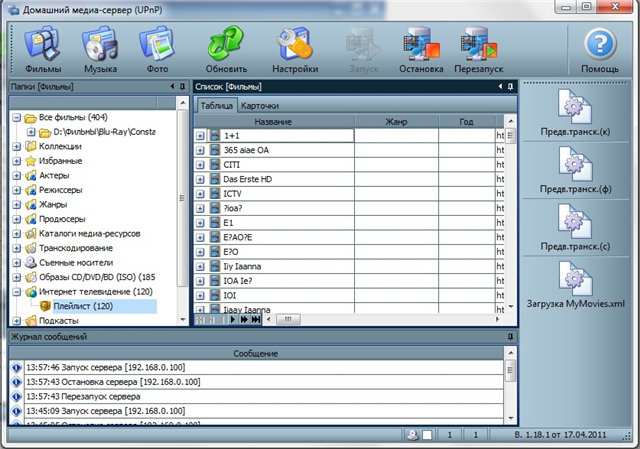
HMS — універсальне рішення. За допомогою нього можна інтегрувати фактично будь-якої марки телевізор та домашній медіа-сервер – для Philips, Samsung, LG та інших провідних брендів-виробників цифрової техніки не важливо, якого типу ЗА використовує власник мережі. Програма, про яку йде мова, повною мірою сумісна із стандартами DLNA, про які ми сказали вище. Можливості HMS дозволяють організувати загальний доступ з різних пристроїв файли, а також телевізійним трансляціям у форматі IPTV.
Особливості TVersity
Інша популярна програма, використовувана багатьма користувачами для забезпечення роботи домашнього медіасервера — TVersity. Яка її специфіка? Перш за все, можна відзначити, що випускається в платній і безкоштовній версії. Різниця між ними не дуже велика з точки зору функціоналу. Основна відмітна особливість платній версії — наявність підписки на деякі інтернет-канали.
Серед примітних можливостей TVersity — оптимізація обміну медіаданими з точки зору пропускної здатності домашньої мережі. Так, транскодер, який задіюється програмою, може випускати відео з заданим показником бітрейта — так, щоб відповідний медіапотік виводився на екрани приймаючих пристроїв безперервно, навіть якщо мережа повільна. Немає ніяких проблем з тим, як налаштувати за допомогою даного ПЗ медіасервер. Інструкція по використанню можливостей TVersity швидко освоюється навіть новачками у справі створення домашніх мереж.
Переваги XMBC
Ще одна примітна програма — XMBC. Спочатку вона створювалася для використання з консолями Xbox. Однак зараз це популярне кроссплатформенной рішення, яке можна встановлювати на ПК під управлінням Windows, Linux, Mac, мобільних платформах. Дана програма примітна тим, що вона може забезпечувати доступ не тільки до мультимедійних файлів, розташованих на жорсткому диску ПК, використовуваного в якості головного модуля, але також і до онлайнового медіа. З допомогою XMBC користувачі можуть отримувати доступ до сторінках популярних соцмереж, дивитися прогноз погоди. Багатьом користувачам також імпонує той факт, що XMBC підтримує велику кількість тем оформлення. Для даної програми випускається спеціальний додаток xbmcRemote, за допомогою якого можна налаштувати смартфон або планшет як пульт керування девайсами, підключеними до домашнього медиасерверу.
Специфіка Plex Media Server
Ще одна примітна програма — це Plex Media Server. Багато користувачів характеризують її як одну з найбільш простих в освоєнні рішень. Також Plex відрізняється стабільністю роботи і універсальністю: з її допомогою можна об’єднувати в мережу різні типи пристроїв. Універсальність програми також виражається в тому, що вона оснащена алгоритмами перекодування медіапотоків. Ця можливість дозволяє уникнути проблем з розпізнаванням контенту на різних девайсах. Ще одне найважливіше гідність Plex — кросплатформеність.
Можливості LinuxMCE
Є фактично окрема операційна система, яка дозволяє організовувати управління домашніми медиасерверами — LinuxMCE. Можна відзначити, що її функціональні можливості не обмежуються підтримкою стандартів DLNA. Дана операційна система дозволяє об’єднувати в єдину мережу не тільки телевізори, смартфони та комп’ютери, але також і інші електронні пристрої, наприклад камери, IP-телефони.

Яке рішення з вищеперелічених краще всього підходить для організації управління домашнім медіасервером? Незаперечними перевагами володіє кожна з них, суттєвими недоліками — дуже небагато. Найімовірніше, питання буде стояти не в якості і можливості того чи іншого виду, а в готовності користувача їх освоювати, а також в практичних його потреби в конкретних функціях програм. Так, якщо йому потрібні базові можливості — організація загального доступу до відео, інтернет-телебачення — медіа-сервер можна створювати під управлінням HMS — простій і доступної в користуванні програми. Якщо планується створення потужної інфраструктури, що передбачає підключення до домашньої мережі великої кількості цифрових девайсів — можна звернути увагу на XBMC або навіть LinuxMCE.
Практичне користування можливостями медіа-сервера
Отже, ми визначилися з тим, які апаратні і програмні компоненти потрібні для організації роботи мережі. Продовжимо розгляд алгоритмів, що відображають те, як створювати і настроювати систему розподілу медіаконтента, а також те, як користуватися домашнім медіа-сервером.
Можна відзначити, що задіяння можливостей програм — принаймні, тих, які ми розглянули вище, не передбачає істотних труднощів. Перше, що необхідно зробити — це інсталювати відповідне ПЗ на комп’ютер. Подальший алгоритм наших дій буде залежати від того, які функції ми захочемо використовувати. В числі самих затребуваних з них серед власників цифрових девайсів — організація спільного доступу до медіафайлів з різних пристроїв, а також перегляд за допомогою девайсів, що входять в мережу, телепередач при використанні технології IPTV.
Розглянемо те, яким чином слід налаштовувати домашній сервер для вирішення зазначених завдань на прикладі інтерфейсів програми HMS.
Організація спільного доступу до медіа-контенту в HMS
Серед головних переваг програми HMS, як ми зазначили вище, — універсальність. З її допомогою фактично будь-які пристрої можна об’єднувати в інфраструктуру, центральною частиною якої виступає домашній медіа-сервер. Для Philips, Samsung, LG та інших брендів — не має значення, якого типу варто на головному модулі мережі.
Щоб розв’язати задачу, пов’язану з організацією спільного доступу до мультимедійних файлів — відео, фотографій, музики — запускаємо програму, після вибираємо зі списку девайсів, що відображається в головному вікні, то, з допомогою якого передбачається запуск файлів на медіасервері. Наприклад, це може бути телевізор з підтримкою технології Smart TV.

Після цього слід вказати медіаресурси, які підлягають розподілу серед підключаються до мережі девайсів. Необхідно перейти в налаштування HMS, вибрати пункт «Список каталогів», після – «Медіаресурси», а потім натисніть кнопку «Додати», слід вказати адресу відповідних файлів. Як тільки ці дії проведені, необхідно натиснути кнопку «Сканувати», а після — активізувати його автоматичне здійснення, щоб відповідний контент своєчасно відображався в телевізорі.
Як користуватися медіа-сервером за допомогою ТБ? Дуже просто. Потрібно завантажити з допомогою пульта управління телевізором інтерфейс, в якому передбачається вказівка джерела отримання ТБ-картинки — це може бути власне антена, інтернет-канал, флешка або, як у нашому випадку, медіасервер, створений з допомогою стандарту DLNA. Відповідний пункт повинен відображатися в меню телевізора, і ті файли, які ми відзначили в HSM як підлягають спільному використанню, будуть доступні для запуску. Сучасні телевізори, як правило, без проблем розпізнають домашній медіа-сервер. Для LG, Samsung, Philips і інших брендів забезпечення підтримки стандартів, подібних DLNA, — норма.
Використання IPTV в домашній мережі
Інша поширена завдання, яке вирішується власниками домашніх мереж — організація трансляції телепередач за допомогою технології IPTV. Найголовніша умова тут — щоб у користувача була оформлена підписка на відповідну послугу провайдера (вона, як правило, платна). При залученні інтерфейсів HMS налаштувати в частині використання IPTV медіа-сервер також дуже просто.

Потрібно буде завантажити і встановити на ПК програму VLC Media Player — за допомогою неї буде здійснюватися робота з відповідним контентом. Необхідно прив’язати її до інтерфейсів HMS, зайшовши в «Налаштування», потім — вибравши «Медіаресурси», після – «Інтернет-ресурси» та вказати папку, в яку інстальована програма VLC.
Після цього потрібно завантажити в HMS плейлист ТБ-каналів у форматі m3u — багато провайдерів дозволяють завантажувати дані файли зі своїх сайтів. Після цього знову заходимо в «Налаштування» і відзначаємо у пункті «Профіль транскодування» опцію «Інтернет-телебачення». Після цього потрібно перезапустити медіасервер. Потім можна починати переглядати канали в IPTV-форматі з допомогою телевізора.






